
Fiori 를 통해 제공되는 일반 전표 (Sub Leger 외) 상신 및 승인을 위한 결재 라인 기능
개요
Fiori 기준으로 제공하는 Workflow (결재 상신/승인) 제공 리스트 유형이다.
일반 전표에 대한 Worklow 의 설정
공급업체 송장에 대한 Workflow 의 설정
자동지급 전표에 대한 Workflow 의 설정
고객 송장에 대한 Workflow 의 설정 - 미제공
기준 정보
① Manage Workflows for Journal Entry Verification
우선 Supplier Invoice 에서는 1개의 App 을 통해서 결재를 위한 세부 정보를 설정했으나, 일반 전표는 2개의 단계로 구분되어 있다.
여러 개의 Worfklow 정보를 등록할 수 있으며, 이 경우 활성/비활성 여부 및 적용 Order 순서를 정의할 수 있다. 이외에 상신 전표의 유형 별 서로 다르게 설정하여 각각에 해당하는 Workflow 를 관리할 수도 있다.

세부 화면으로 들어가보면, 이 단계에서는 결재자 정보를 제외한 Steps 의 세부 내역을 등록할 수 있다.
결재자 정보는 이후 App 을 통해 관리하게 된다.
선택한 결재 라인에서는 (아래 예제 기준으로) 상신 및 승인 단계를 2단계로 정의하였다.
1번과 2번 단계 모두 세부 내역을 유지보수 할 수 있도록 기능이 제공되고 1번 단계가 충족되면 2단계는 승인이 완료되면서 전표 Post 가 이루어지게 된다.
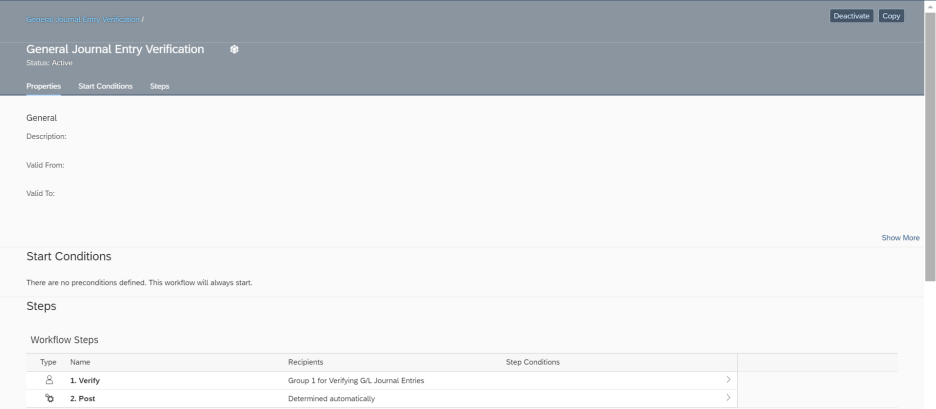
이 단계에서는 각 결재 Steps 별로 결재자 정보를 등록하게 되는데, 이 App 에서는 일반 전표 외에도 여러 결재라인에 대한 결재자 정보를 통합 관리한다.
그 중에서도 일반 전표에 대한 결재자 정보 유지보수를 위해 세부 화면으로 이동한다.
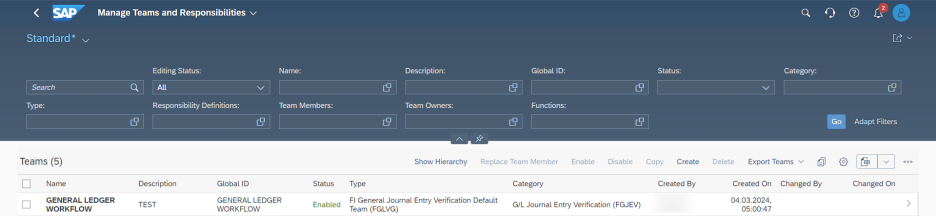
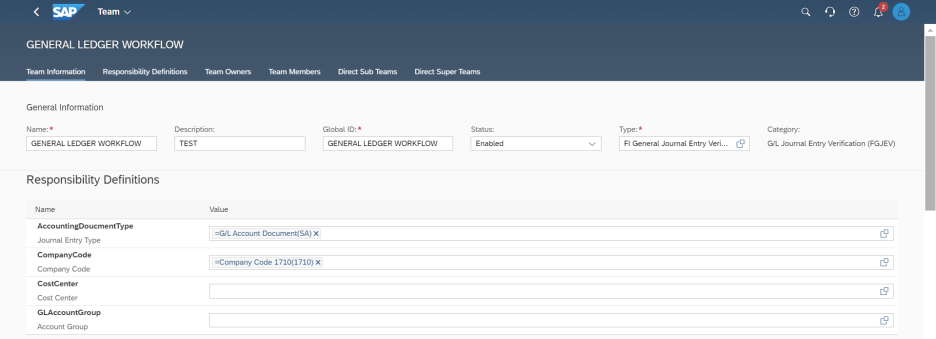
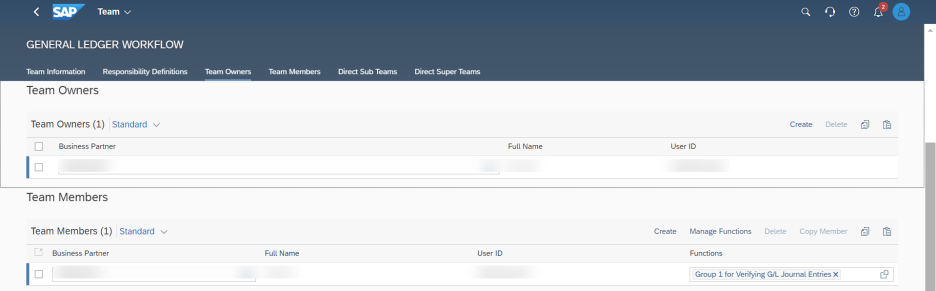
일반 전표 상신 및 승인 시나리오
① Verify General Journal Entries - For Requester
본 App 을 통해서 일반 전표에 대해 작성하고 상신을 진행한다.
이 App 에서는 전표를 개별로 생성하거나 Excel Upload 모두 진행할 수 있다.
전표 입력화면을 모두 채우고 나서 오른쪽 하단을 보면 Post 버튼 대신 Submit 버튼이 제공된다.
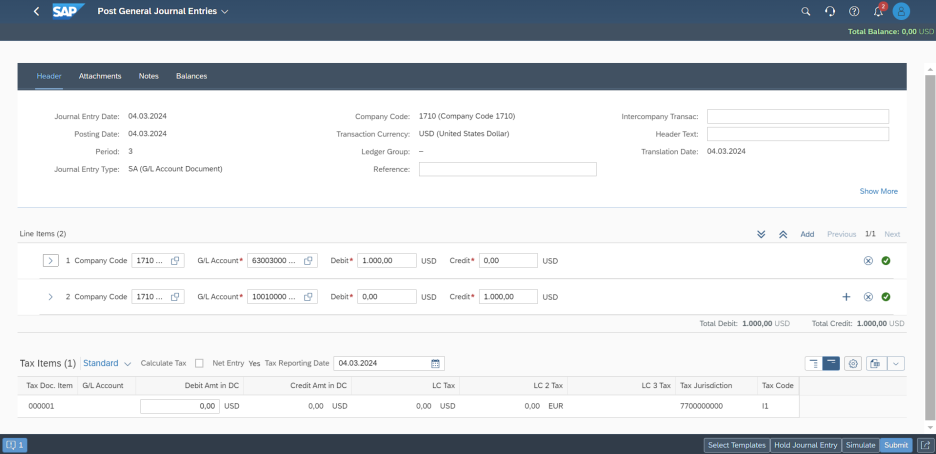
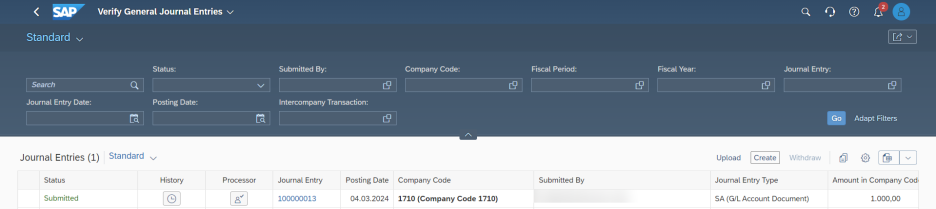
② Verify General Journal Entries - For Processor (Inbox)
차상위 결재자의 문서함으로 이곳에서 Submit 상태의 전표를 승인 또는 반려할 수 있다.
승인 또는 반려한 일반 전표의 이력 정보는 이전 단계에서 일괄로 확인을 할 수 있다.
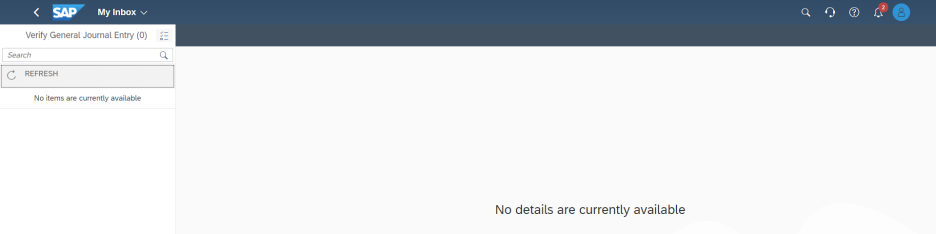
③ Verify General Journal Entries - For Processor (Outbox)
이전 단계에서 결재자의 승인/반려 등이 완료된 내역을 결재자 기준으로 이력 조회를 할 수 있다.

'SAP FCM > 재무 회계' 카테고리의 다른 글
| 일반 회계(General Ledger Accounting) : 특별 G/L 지시자(Special G/L Indicator) (2) | 2024.10.31 |
|---|---|
| 일반 회계(General Ledger Accounting) : 일반 전표 대량 생성(Create mass journal entries) (0) | 2024.10.31 |
| 자산 회계(Asset Accounting) : 감가상각(Depreciation) (0) | 2024.10.30 |
| 채권 (Accounts Receivable) : 불량 채권 평가(Bad debt valuation) (0) | 2024.10.29 |
| 채무(Accounts Payable) : 자동 지급 메세지(Automatic Payment Message) (0) | 2024.10.29 |